Midjourney Inpainting: AI駆動の画像編集完全ガイド
AI生成アートの世界に飛び込むなら、Midjourneyのinpainting機能について聞いたことがあるでしょう。これは画期的な機能で、既存の画像をピンポイントで微調整できます。小さな詳細を洗練したい場合でも、特定の要素を完全に刷新したい場合でも、inpaintingはあなたの創造的な旅をコントロールします。このガイドでは、Midjourneyのinpainting機能を活用してAI生成の傑作を向上させる方法を探ります。
主要なポイント
- Inpaintingは、すでに作成した画像の特定のセクションを変更できます。
- 'Vary (Region)'ボタンをクリックしてinpaintingツールにアクセスします。
- アウトラインツールを使用して変更したい領域をピンポイントします。
- 詳細なテキストプロンプトでAIをガイドして希望の変更を実現します。
- AIは複数のバリエーションを生成し、完璧な結果を選ぶ機会を与えます。
- 画像をアップスケールして細部を鑑賞できます。
- この方法は、ゼロから始めずにAI生成アートを強化するのに最適です。
MidjourneyのInpainting機能を理解する
Inpaintingとは何ですか?
AI画像編集の分野で、inpaintingとは人工知能の助けを借りて既存の画像の特定の部分を微調整することを意味します。Midjourneyのinpaintingアプローチは直感的で強力であり、詳細を変更したり、テクスチャを切り替えたり、新しい要素を導入したりするのに、最初からやり直す必要がありません。このターゲット指向の手法は本当の時間節約で、アートワークを完璧にするのに必要な精度を提供します。

小さな欠陥を修正したり小さな詳細を微調整したりするために画像全体を再生成する代わりに、inpaintingは問題のある箇所に集中します。これにより効率が向上するだけでなく、最終製品に対するコントロールが増します。領域を慎重に選択し、特定のテキストプロンプトを作成することで、AIを想像する変更に向け、細かく調整されたアート作品が生まれます。これは画期的なもので、あなたのビジョンをこれまで以上に簡単に実現します。
Vary (Region)でInpainting機能にアクセスする
'Vary (Region)'ボタンはMidjourneyのinpaintingの魔法へのチケットです。初期の画像セットを作成したら、このボタンが画像グリッドの下に表示されます。これをクリックするとinpaintingインターフェースが開き、微調整したい正確な領域を定義できます。
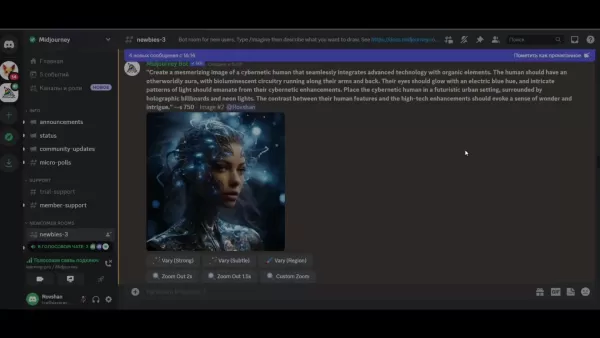
この機能はAI画像生成プロセスに柔軟性を追加し、アートワークをステップバイステップで洗練・パーソナライズできます。このツールへのナビゲーション方法を知ることは、MidjourneyのAI画像編集機能を最大限に活用したい場合に不可欠です。
AI画像生成の初心者でも、このユーザー friendlyなアプローチによりinpaintingがアクセスしやすくなります。'Vary (Region)'ボタンは、Midjourneyが強力で使いやすい創造ツールを提供するコミットメントの証です。この機能を画像生成ワークフローに直接統合することで、Midjourneyはユーザーが画像を精密に実験・洗練することを奨励します。Inpaintingワークフローは、初期の画像作成から最終的な仕上げまでシームレスに設計されています。
正確なアウトラインの重要性
アウトラインを正しく行うことは効果的なinpaintingに不可欠です。Midjourneyは矩形ツールとラッソツールを提供し、シンプルな形状から複雑な自由形状の領域まで選択できます。
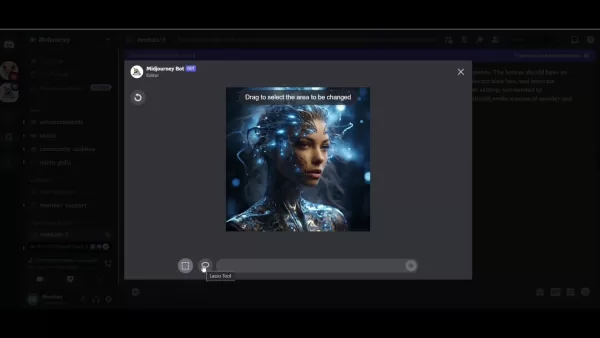
アウトラインが精密であればあるほど、AIは希望の変更を理解・実行できます。このAIパワーとユーザーコントロールのバランスがMidjourneyのエコシステムを魅力的にします。
正確なアウトラインはAIが正しい箇所に集中することを確保する鍵です。小さな不完全さを修正する場合でも、画像のセクションを再想像する場合でも、精密なアウトラインは周囲の領域への不要な変更を避けます。このコントロールレベルは完璧な美学を実現し、画像全体の整合性を維持するのに貴重です。アウトラインツールをマスターすることは、Midjourneyのinpainting機能の全ポテンシャルを解き放つチケットです。
テキストプロンプトでAIをガイドする
領域をアウトラインしたら、テキストプロンプトでAIをガイドします。プロンプトの明確さと詳細が結果の品質と関連性に直接影響します。追加したい希望のテクスチャ、色、スタイル、またはオブジェクトを可能な限り具体的に記述します。
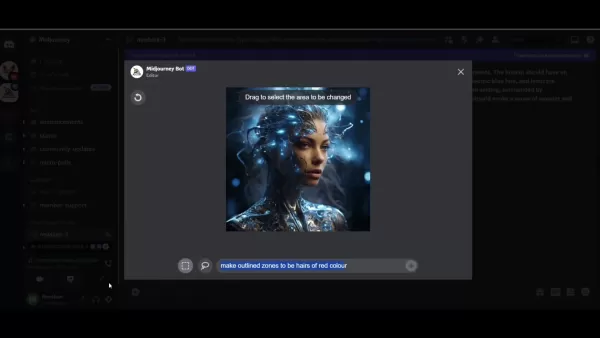
よく作成されたプロンプトはAIがあなたのビジョンを理解し、適切なバリエーションを生成することを確保します。このフェーズはAI画像生成の協力的な性質を強調し、あなたの創造性とAIの処理パワーが連携します。
効果的なテキストプロンプトを書くことは芸術形式です。異なるフレーズとキーワードを試してAIの出力にどのように影響するかを確認します。具体的にすればするほど、AIはあなたの意図に一致し、ビジョンに合った結果を届けます。このプロンプトと洗練の反復プロセスはMidjourneyのinpainting機能をマスターする鍵で、驚くべきユニークな結果を実現します。
Midjourney Inpaintingを使用するステップバイステップガイド
Inpaintingプロセスを開始する
以下はMidjourneyのinpainting機能を効果的に使用する方法のシンプルなガイドです:
- 初期画像を生成する: テキストプロンプトを使用して画像を作成します。これが変更のベースになります。
- 画像を選択する: 洗練したい特定の画像バリエーションを選択します。
- 'Vary (Region)'をクリックする: 画像の下にある'Vary (Region)'ボタンを見つけ、クリックします。
- 領域をアウトラインする: 矩形またはラッソツールを使用して変更したい領域を精密にアウトラインします。
- テキストプロンプトを入力する: 希望の変更を記述した詳細なテキストプロンプトを提供します。
- 変更を提出する: ジョブを提出し、Midjourneyがバリエーションを生成するのを待ちます。
- バリエーションをレビューする: 各バリエーションを慎重にレビューして最適な結果を選択します。
- アップスケール(オプション): 希望する場合、選択した画像をアップスケールして複雑な詳細を表示します。
このプロセスはMidjourneyのAI画像編集ソフトウェアの直感的なワークフローを示し、ユーザーがナビゲートし、inpaintingを使用してアートワークを強化することを容易にします。精密なアウトラインとターゲットされたテキストプロンプトの組み合わせは、クリエイターにAI生成作成物に対する前例のないコントロールを与えます。
効果的なInpaintingのための先進的なTips
Midjourneyのinpainting機能のポテンシャルを最大化するために、これらの先進的なTipsを考慮します:
- 具体的にする: 曖昧なプロンプトは予測不能な結果を招きます。希望の変更を可能な限り詳細に記述します。
- キーワードを使用する: テクスチャ、色、スタイルに関連する関連キーワードを組み込んでAIをより効果的にガイドします。
- 反復する: 異なるプロンプトと選択を試すのをためらわないでください。AI画像生成は反復プロセスです。
- 他の画像を参照する: 可能なら特定の芸術作品やスタイルを参照してAIの出力をガイドします。
- 他の機能と組み合わせる: Inpaintingをアップスケールやバリエーションなどの他のMidjourney機能と組み合わせてさらに大きなコントロールを得ます。
これらのTipsに従うことで、inpaintingの努力の効果を大幅に向上させ、Midjourneyの先進的なAI画像編集技術で本当に驚くべき結果を実現できます。鍵はプロセスをあなたの創造的なビジョンとAIの処理パワーの協力として見ることです。両者の強みを活用して驚くべきユニークなアートワークを作成します。
Midjourney Inpaintingを使用して髪の色を変えるステップバイステップガイド
Step 1: Vary Regionツールを選択する
Midjourney内で編集したい画像を見つけます。画像グリッドの下に'Vary (Region)'ボタンを含むいくつかのオプションが表示されます。このボタンをクリックしてinpaintingプロセスを開始します。
Step 2: 髪のセクションを精密にアウトラインする
'Vary (Region)'をクリックしたら、inpaintingインターフェースが表示されます。ここで変更したい特定の領域をアウトラインするためのツールが見つかります。より幾何学的な選択には矩形ツールを、複雑な自由形状のアウトラインにはラッソツールを選択します。髪の周りを慎重にトレースし、変更したいセクションを正確に定義していることを確認します。
Step 3: 詳細なテキストプロンプトを入力する
髪をアウトラインしたら、テキストプロンプトでAIをガイドします。可能な限り記述的にします。例えば、髪を赤に変えたい場合、'Make outlined zones to be in stylized and beautiful hairs of red color'と入力します。指示が明確であればあるほど、AIはあなたのビジョンを理解できます。
Step 4: 提出し、変更をレビューする
プロンプトを提出したら、Midjourneyは髪の色を変えた画像の複数のバリエーションを生成します。各バリエーションはプロンプトを少し異なって解釈する可能性があるので、各々をレビューする時間を取ります。
色精度、新しい色が画像の残りとどれだけよくブレンドするか、周囲の領域に不要な変更が発生したかどうかなどの詳細に注意します。あなたの芸術的ビジョンに最も一致するバリエーションを選択します。
Step 5: 画像をアップスケールする(オプション)
好みのバリエーションを選択したら、画像をアップスケールしてより詳細なビューを得るオプションがあります。アップスケールは解像度を向上させ、テクスチャや個々の髪の毛などの複雑な側面を調べることができます。
Midjourney Inpainting: 長所と短所を評価する
長所
- 精密なコントロール: 特定の領域を正確に変更する能力。
- 時間節約: 画像全体を再生成する必要を減らします。
- 創造的な自由: ターゲットされた編集を通じて創造的な可能性を向上します。
- ユーザー friendly: 直感的なアウトラインツールを持つアクセスしやすいインターフェース。
短所
- プロンプト依存: 結果はテキストプロンプトの品質に大きく依存します。
- 学習曲線: アウトラインツールをマスターするには練習が必要です。
- 倫理的考慮: 責任を持って扱わない場合の誤用の可能性。
FAQ
MidjourneyのInpainting機能とは何ですか?
Midjourneyのinpainting機能は、ユーザーが人工知能を使用して既存の画像の特定の部分を変更できるようにします。これにより、画像全体を再生成せずにターゲットされた編集が可能になります。
Inpainting機能にどのようにアクセスしますか?
初期の画像セットを生成した後、画像グリッドの下にある'Vary (Region)'ボタンをクリックしてinpainting機能にアクセスできます。
変更のための領域をアウトラインするのにどのようなツールを使用できますか?
Midjourneyは矩形ツールとラッソツールを提供し、異なる形状と精度レベルに対応します。
Inpaintingのためのテキストプロンプトはどれほど重要ですか?
テキストプロンプトはAIをガイドするのに重要です。具体的に記述的にしてAIが希望の変更を理解し、関連するバリエーションを生成することを確保します。
変更の複数のバリエーションをレビューできますか?
はい、Midjourneyは複数のバリエーションを生成し、変更を確定する前にビジョンに最も一致するものを選択できます。
Inpainting後に画像をアップスケールできますか?
はい、選択した画像をアップスケールして複雑な詳細を表示し、変更がシームレスで高品質であることを確保できます。
関連する質問
他のAI画像編集ツールは何がありますか?
Midjourney以外に、いくつかの他のAI画像編集ツールがさまざまな機能と能力を提供します。人気の代替品には以下があります:
- DALL-E 2: テキストプロンプトから高度に詳細で想像力豊かな画像を作成する能力で知られます。
- Stable Diffusion: オープンソースモデルで、幅広いカスタマイズオプションを提供し、inpaintingをサポートします。
- Adobe Photoshop with AI: スタイル転送、肌のスムージングなどのタスクのためのNeural FiltersのようなAI機能を統合します。
- RunwayML: 画像生成、ビデオ編集、他の創造的なタスクのための包括的なAIプラットフォーム。
- Deep Image AI: AIアルゴリズムを使用して画像を強化・アップスケールするのに優れます。
これらのAI画像ツールはそれぞれ強みを持ち、異なるニーズと好みに応じます。
Midjourneyは他のAI画像ジェネレーターと比べてどうですか?
Midjourneyは他のAI画像ジェネレーターからいくつかの点で際立ちます:
- 芸術的スタイル: Midjourneyはしばしば独特の芸術的センスを持つ画像を生成し、デジタルアーティストに人気です。
- 使いやすさ: プラットフォームは比較的使いやすく、シンプルなテキストプロンプトでAIをガイドします。
- コミュニティフォーカス: Midjourneyは強いコミュニティ側面を持ち、ユーザーがプロンプトと作成物を共有します。
- Inpainting: Inpainting機能は画像変更に対する精密なコントロールを提供します。
しかし、他のAI画像ジェネレーターはより大きなリアリズム、より多くのカスタマイズオプション、または既存のソフトウェアとのより良い統合などの異なる強みを提供するかもしれません。最終的に、最適なツールはあなたの特定のニーズと創造的な目標に依存します。異なるAI画像生成プラットフォームの長所と短所を評価することが適切なものを探す鍵です。
AI画像編集を使用する際の倫理的考慮は何ですか?
MidjourneyのようなAI画像編集ツールを使用する際は、倫理的影響を考慮することが重要です:
- 著作権: 既存の芸術作品やスタイルに基づく画像を生成する際の著作権問題に注意します。
- 真正性: AIによって大幅に変更された画像の場合、透明性を維持するために明確に開示します。
- バイアス: AIモデルに潜在するバイアスがステレオタイプや誤った表現を永続化する可能性に注意します。
- 誤情報: AI生成画像を使用して偽または誤解を招く情報を広めないようにします。
これらの倫理的ガイドラインを守ることで、デジタルアートにおけるAIの責任ある使用を促進し、創造コミュニティの信頼を維持します。AI技術が進化するにつれ、倫理的考慮とベストプラクティスについての継続的な議論に参加することが重要です。
関連記事
 マスターエメラルド 海賊ヌズロッケ究極のサバイバル&ストラテジーガイド
Emerald Kaizoは、これまでに考案されたポケモンのROMハックの中で最も手強いものの1つである。Nuzlockeの実行を試みることは飛躍的に挑戦を増加させるが、綿密な計画と戦略的な実行によって勝利は達成可能である。この決定版ガイドでは、ハードコア・ヌズロッケのルールでエメラルドのかいぞくを制覇するために必要なツール、実戦で試された戦術、綿密なAI分析が紹介されている。ポケモンマスターの究
マスターエメラルド 海賊ヌズロッケ究極のサバイバル&ストラテジーガイド
Emerald Kaizoは、これまでに考案されたポケモンのROMハックの中で最も手強いものの1つである。Nuzlockeの実行を試みることは飛躍的に挑戦を増加させるが、綿密な計画と戦略的な実行によって勝利は達成可能である。この決定版ガイドでは、ハードコア・ヌズロッケのルールでエメラルドのかいぞくを制覇するために必要なツール、実戦で試された戦術、綿密なAI分析が紹介されている。ポケモンマスターの究
 AIを駆使したカバーレター:ジャーナル投稿のためのエキスパートガイド
競争の激しい今日の学術出版環境では、効果的なカバーレターを作成することが、原稿の採否を決定的に左右します。ChatGPTのようなAIを搭載したツールが、この重要なタスクをいかに効率化し、ジャーナル編集者の目を引く洗練されたプロフェッショナルなレターを作成できるかをご覧ください。ChatGPTの包括的なガイドでは、投稿パッケージを最適化し、出版を最大限に成功させるための戦略をステップごとに紹介してい
AIを駆使したカバーレター:ジャーナル投稿のためのエキスパートガイド
競争の激しい今日の学術出版環境では、効果的なカバーレターを作成することが、原稿の採否を決定的に左右します。ChatGPTのようなAIを搭載したツールが、この重要なタスクをいかに効率化し、ジャーナル編集者の目を引く洗練されたプロフェッショナルなレターを作成できるかをご覧ください。ChatGPTの包括的なガイドでは、投稿パッケージを最適化し、出版を最大限に成功させるための戦略をステップごとに紹介してい
 米国、ソーシャルメディア規制をめぐり外国公務員を制裁へ
米国、世界のデジタルコンテンツ規制に対抗国務省は今週、ヨーロッパのデジタル・ガバナンス政策を標的に鋭い外交的非難を行い、オンライン・プラットフォームの支配をめぐる緊張の高まりを示唆した。マルコ・ルビオ長官は、米国が米国のデジタル空間に影響を及ぼす検閲の行き過ぎとみなすものに関与する外国政府関係者を対象とした、新しいビザ制限政策を発表した。新しいビザ制限の説明水曜日に発表された政策では、米
コメント (3)
0/200
米国、ソーシャルメディア規制をめぐり外国公務員を制裁へ
米国、世界のデジタルコンテンツ規制に対抗国務省は今週、ヨーロッパのデジタル・ガバナンス政策を標的に鋭い外交的非難を行い、オンライン・プラットフォームの支配をめぐる緊張の高まりを示唆した。マルコ・ルビオ長官は、米国が米国のデジタル空間に影響を及ぼす検閲の行き過ぎとみなすものに関与する外国政府関係者を対象とした、新しいビザ制限政策を発表した。新しいビザ制限の説明水曜日に発表された政策では、米
コメント (3)
0/200
![JerryMoore]() JerryMoore
JerryMoore
 2025年9月9日 1:30:35 JST
2025年9月9日 1:30:35 JST
멋져요! 미드저니 인페인팅은 진짜 혁신적인 기능 같아요. 제 사진 보정할 때 시간을 많이 줄일 수 있을 거 같아요. 근데 무료 버전에도 적용되나요? 😅


 0
0
![JuanThomas]() JuanThomas
JuanThomas
 2025年8月10日 4:01:00 JST
2025年8月10日 4:01:00 JST
This inpainting feature sounds like a dream for artists! I tried tweaking a photo and it’s wild how precise it gets. Anyone else obsessed with this tool? 🎨


 0
0
![RyanSmith]() RyanSmith
RyanSmith
 2025年7月28日 10:20:21 JST
2025年7月28日 10:20:21 JST
Midjourney's inpainting sounds like a dream for artists! I tried tweaking a portrait, and the precision blew me away. Anyone else obsessed with this tool? 🎨


 0
0
AI生成アートの世界に飛び込むなら、Midjourneyのinpainting機能について聞いたことがあるでしょう。これは画期的な機能で、既存の画像をピンポイントで微調整できます。小さな詳細を洗練したい場合でも、特定の要素を完全に刷新したい場合でも、inpaintingはあなたの創造的な旅をコントロールします。このガイドでは、Midjourneyのinpainting機能を活用してAI生成の傑作を向上させる方法を探ります。
主要なポイント
- Inpaintingは、すでに作成した画像の特定のセクションを変更できます。
- 'Vary (Region)'ボタンをクリックしてinpaintingツールにアクセスします。
- アウトラインツールを使用して変更したい領域をピンポイントします。
- 詳細なテキストプロンプトでAIをガイドして希望の変更を実現します。
- AIは複数のバリエーションを生成し、完璧な結果を選ぶ機会を与えます。
- 画像をアップスケールして細部を鑑賞できます。
- この方法は、ゼロから始めずにAI生成アートを強化するのに最適です。
MidjourneyのInpainting機能を理解する
Inpaintingとは何ですか?
AI画像編集の分野で、inpaintingとは人工知能の助けを借りて既存の画像の特定の部分を微調整することを意味します。Midjourneyのinpaintingアプローチは直感的で強力であり、詳細を変更したり、テクスチャを切り替えたり、新しい要素を導入したりするのに、最初からやり直す必要がありません。このターゲット指向の手法は本当の時間節約で、アートワークを完璧にするのに必要な精度を提供します。

小さな欠陥を修正したり小さな詳細を微調整したりするために画像全体を再生成する代わりに、inpaintingは問題のある箇所に集中します。これにより効率が向上するだけでなく、最終製品に対するコントロールが増します。領域を慎重に選択し、特定のテキストプロンプトを作成することで、AIを想像する変更に向け、細かく調整されたアート作品が生まれます。これは画期的なもので、あなたのビジョンをこれまで以上に簡単に実現します。
Vary (Region)でInpainting機能にアクセスする
'Vary (Region)'ボタンはMidjourneyのinpaintingの魔法へのチケットです。初期の画像セットを作成したら、このボタンが画像グリッドの下に表示されます。これをクリックするとinpaintingインターフェースが開き、微調整したい正確な領域を定義できます。
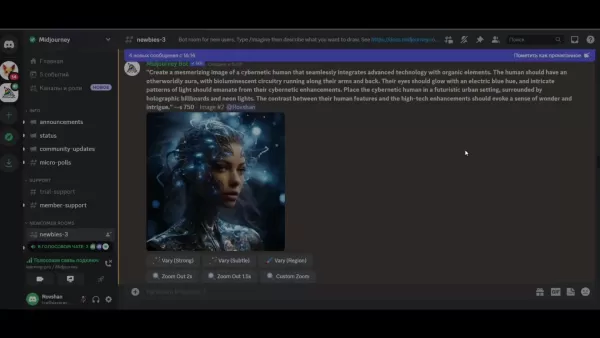
この機能はAI画像生成プロセスに柔軟性を追加し、アートワークをステップバイステップで洗練・パーソナライズできます。このツールへのナビゲーション方法を知ることは、MidjourneyのAI画像編集機能を最大限に活用したい場合に不可欠です。
AI画像生成の初心者でも、このユーザー friendlyなアプローチによりinpaintingがアクセスしやすくなります。'Vary (Region)'ボタンは、Midjourneyが強力で使いやすい創造ツールを提供するコミットメントの証です。この機能を画像生成ワークフローに直接統合することで、Midjourneyはユーザーが画像を精密に実験・洗練することを奨励します。Inpaintingワークフローは、初期の画像作成から最終的な仕上げまでシームレスに設計されています。
正確なアウトラインの重要性
アウトラインを正しく行うことは効果的なinpaintingに不可欠です。Midjourneyは矩形ツールとラッソツールを提供し、シンプルな形状から複雑な自由形状の領域まで選択できます。
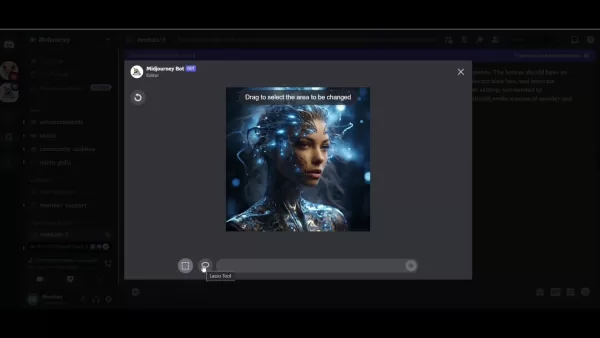
アウトラインが精密であればあるほど、AIは希望の変更を理解・実行できます。このAIパワーとユーザーコントロールのバランスがMidjourneyのエコシステムを魅力的にします。
正確なアウトラインはAIが正しい箇所に集中することを確保する鍵です。小さな不完全さを修正する場合でも、画像のセクションを再想像する場合でも、精密なアウトラインは周囲の領域への不要な変更を避けます。このコントロールレベルは完璧な美学を実現し、画像全体の整合性を維持するのに貴重です。アウトラインツールをマスターすることは、Midjourneyのinpainting機能の全ポテンシャルを解き放つチケットです。
テキストプロンプトでAIをガイドする
領域をアウトラインしたら、テキストプロンプトでAIをガイドします。プロンプトの明確さと詳細が結果の品質と関連性に直接影響します。追加したい希望のテクスチャ、色、スタイル、またはオブジェクトを可能な限り具体的に記述します。
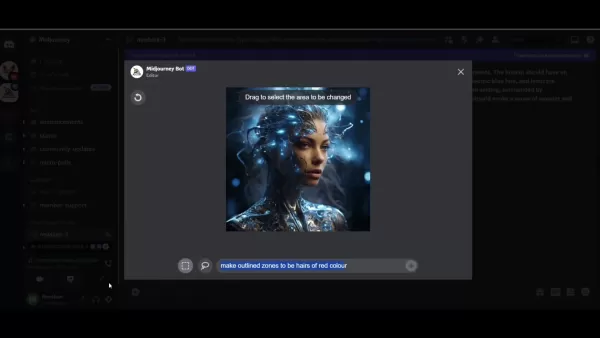
よく作成されたプロンプトはAIがあなたのビジョンを理解し、適切なバリエーションを生成することを確保します。このフェーズはAI画像生成の協力的な性質を強調し、あなたの創造性とAIの処理パワーが連携します。
効果的なテキストプロンプトを書くことは芸術形式です。異なるフレーズとキーワードを試してAIの出力にどのように影響するかを確認します。具体的にすればするほど、AIはあなたの意図に一致し、ビジョンに合った結果を届けます。このプロンプトと洗練の反復プロセスはMidjourneyのinpainting機能をマスターする鍵で、驚くべきユニークな結果を実現します。
Midjourney Inpaintingを使用するステップバイステップガイド
Inpaintingプロセスを開始する
以下はMidjourneyのinpainting機能を効果的に使用する方法のシンプルなガイドです:
- 初期画像を生成する: テキストプロンプトを使用して画像を作成します。これが変更のベースになります。
- 画像を選択する: 洗練したい特定の画像バリエーションを選択します。
- 'Vary (Region)'をクリックする: 画像の下にある'Vary (Region)'ボタンを見つけ、クリックします。
- 領域をアウトラインする: 矩形またはラッソツールを使用して変更したい領域を精密にアウトラインします。
- テキストプロンプトを入力する: 希望の変更を記述した詳細なテキストプロンプトを提供します。
- 変更を提出する: ジョブを提出し、Midjourneyがバリエーションを生成するのを待ちます。
- バリエーションをレビューする: 各バリエーションを慎重にレビューして最適な結果を選択します。
- アップスケール(オプション): 希望する場合、選択した画像をアップスケールして複雑な詳細を表示します。
このプロセスはMidjourneyのAI画像編集ソフトウェアの直感的なワークフローを示し、ユーザーがナビゲートし、inpaintingを使用してアートワークを強化することを容易にします。精密なアウトラインとターゲットされたテキストプロンプトの組み合わせは、クリエイターにAI生成作成物に対する前例のないコントロールを与えます。
効果的なInpaintingのための先進的なTips
Midjourneyのinpainting機能のポテンシャルを最大化するために、これらの先進的なTipsを考慮します:
- 具体的にする: 曖昧なプロンプトは予測不能な結果を招きます。希望の変更を可能な限り詳細に記述します。
- キーワードを使用する: テクスチャ、色、スタイルに関連する関連キーワードを組み込んでAIをより効果的にガイドします。
- 反復する: 異なるプロンプトと選択を試すのをためらわないでください。AI画像生成は反復プロセスです。
- 他の画像を参照する: 可能なら特定の芸術作品やスタイルを参照してAIの出力をガイドします。
- 他の機能と組み合わせる: Inpaintingをアップスケールやバリエーションなどの他のMidjourney機能と組み合わせてさらに大きなコントロールを得ます。
これらのTipsに従うことで、inpaintingの努力の効果を大幅に向上させ、Midjourneyの先進的なAI画像編集技術で本当に驚くべき結果を実現できます。鍵はプロセスをあなたの創造的なビジョンとAIの処理パワーの協力として見ることです。両者の強みを活用して驚くべきユニークなアートワークを作成します。
Midjourney Inpaintingを使用して髪の色を変えるステップバイステップガイド
Step 1: Vary Regionツールを選択する
Midjourney内で編集したい画像を見つけます。画像グリッドの下に'Vary (Region)'ボタンを含むいくつかのオプションが表示されます。このボタンをクリックしてinpaintingプロセスを開始します。
Step 2: 髪のセクションを精密にアウトラインする
'Vary (Region)'をクリックしたら、inpaintingインターフェースが表示されます。ここで変更したい特定の領域をアウトラインするためのツールが見つかります。より幾何学的な選択には矩形ツールを、複雑な自由形状のアウトラインにはラッソツールを選択します。髪の周りを慎重にトレースし、変更したいセクションを正確に定義していることを確認します。
Step 3: 詳細なテキストプロンプトを入力する
髪をアウトラインしたら、テキストプロンプトでAIをガイドします。可能な限り記述的にします。例えば、髪を赤に変えたい場合、'Make outlined zones to be in stylized and beautiful hairs of red color'と入力します。指示が明確であればあるほど、AIはあなたのビジョンを理解できます。
Step 4: 提出し、変更をレビューする
プロンプトを提出したら、Midjourneyは髪の色を変えた画像の複数のバリエーションを生成します。各バリエーションはプロンプトを少し異なって解釈する可能性があるので、各々をレビューする時間を取ります。
色精度、新しい色が画像の残りとどれだけよくブレンドするか、周囲の領域に不要な変更が発生したかどうかなどの詳細に注意します。あなたの芸術的ビジョンに最も一致するバリエーションを選択します。
Step 5: 画像をアップスケールする(オプション)
好みのバリエーションを選択したら、画像をアップスケールしてより詳細なビューを得るオプションがあります。アップスケールは解像度を向上させ、テクスチャや個々の髪の毛などの複雑な側面を調べることができます。
Midjourney Inpainting: 長所と短所を評価する
長所
- 精密なコントロール: 特定の領域を正確に変更する能力。
- 時間節約: 画像全体を再生成する必要を減らします。
- 創造的な自由: ターゲットされた編集を通じて創造的な可能性を向上します。
- ユーザー friendly: 直感的なアウトラインツールを持つアクセスしやすいインターフェース。
短所
- プロンプト依存: 結果はテキストプロンプトの品質に大きく依存します。
- 学習曲線: アウトラインツールをマスターするには練習が必要です。
- 倫理的考慮: 責任を持って扱わない場合の誤用の可能性。
FAQ
MidjourneyのInpainting機能とは何ですか?
Midjourneyのinpainting機能は、ユーザーが人工知能を使用して既存の画像の特定の部分を変更できるようにします。これにより、画像全体を再生成せずにターゲットされた編集が可能になります。
Inpainting機能にどのようにアクセスしますか?
初期の画像セットを生成した後、画像グリッドの下にある'Vary (Region)'ボタンをクリックしてinpainting機能にアクセスできます。
変更のための領域をアウトラインするのにどのようなツールを使用できますか?
Midjourneyは矩形ツールとラッソツールを提供し、異なる形状と精度レベルに対応します。
Inpaintingのためのテキストプロンプトはどれほど重要ですか?
テキストプロンプトはAIをガイドするのに重要です。具体的に記述的にしてAIが希望の変更を理解し、関連するバリエーションを生成することを確保します。
変更の複数のバリエーションをレビューできますか?
はい、Midjourneyは複数のバリエーションを生成し、変更を確定する前にビジョンに最も一致するものを選択できます。
Inpainting後に画像をアップスケールできますか?
はい、選択した画像をアップスケールして複雑な詳細を表示し、変更がシームレスで高品質であることを確保できます。
関連する質問
他のAI画像編集ツールは何がありますか?
Midjourney以外に、いくつかの他のAI画像編集ツールがさまざまな機能と能力を提供します。人気の代替品には以下があります:
- DALL-E 2: テキストプロンプトから高度に詳細で想像力豊かな画像を作成する能力で知られます。
- Stable Diffusion: オープンソースモデルで、幅広いカスタマイズオプションを提供し、inpaintingをサポートします。
- Adobe Photoshop with AI: スタイル転送、肌のスムージングなどのタスクのためのNeural FiltersのようなAI機能を統合します。
- RunwayML: 画像生成、ビデオ編集、他の創造的なタスクのための包括的なAIプラットフォーム。
- Deep Image AI: AIアルゴリズムを使用して画像を強化・アップスケールするのに優れます。
これらのAI画像ツールはそれぞれ強みを持ち、異なるニーズと好みに応じます。
Midjourneyは他のAI画像ジェネレーターと比べてどうですか?
Midjourneyは他のAI画像ジェネレーターからいくつかの点で際立ちます:
- 芸術的スタイル: Midjourneyはしばしば独特の芸術的センスを持つ画像を生成し、デジタルアーティストに人気です。
- 使いやすさ: プラットフォームは比較的使いやすく、シンプルなテキストプロンプトでAIをガイドします。
- コミュニティフォーカス: Midjourneyは強いコミュニティ側面を持ち、ユーザーがプロンプトと作成物を共有します。
- Inpainting: Inpainting機能は画像変更に対する精密なコントロールを提供します。
しかし、他のAI画像ジェネレーターはより大きなリアリズム、より多くのカスタマイズオプション、または既存のソフトウェアとのより良い統合などの異なる強みを提供するかもしれません。最終的に、最適なツールはあなたの特定のニーズと創造的な目標に依存します。異なるAI画像生成プラットフォームの長所と短所を評価することが適切なものを探す鍵です。
AI画像編集を使用する際の倫理的考慮は何ですか?
MidjourneyのようなAI画像編集ツールを使用する際は、倫理的影響を考慮することが重要です:
- 著作権: 既存の芸術作品やスタイルに基づく画像を生成する際の著作権問題に注意します。
- 真正性: AIによって大幅に変更された画像の場合、透明性を維持するために明確に開示します。
- バイアス: AIモデルに潜在するバイアスがステレオタイプや誤った表現を永続化する可能性に注意します。
- 誤情報: AI生成画像を使用して偽または誤解を招く情報を広めないようにします。
これらの倫理的ガイドラインを守ることで、デジタルアートにおけるAIの責任ある使用を促進し、創造コミュニティの信頼を維持します。AI技術が進化するにつれ、倫理的考慮とベストプラクティスについての継続的な議論に参加することが重要です。
 マスターエメラルド 海賊ヌズロッケ究極のサバイバル&ストラテジーガイド
Emerald Kaizoは、これまでに考案されたポケモンのROMハックの中で最も手強いものの1つである。Nuzlockeの実行を試みることは飛躍的に挑戦を増加させるが、綿密な計画と戦略的な実行によって勝利は達成可能である。この決定版ガイドでは、ハードコア・ヌズロッケのルールでエメラルドのかいぞくを制覇するために必要なツール、実戦で試された戦術、綿密なAI分析が紹介されている。ポケモンマスターの究
マスターエメラルド 海賊ヌズロッケ究極のサバイバル&ストラテジーガイド
Emerald Kaizoは、これまでに考案されたポケモンのROMハックの中で最も手強いものの1つである。Nuzlockeの実行を試みることは飛躍的に挑戦を増加させるが、綿密な計画と戦略的な実行によって勝利は達成可能である。この決定版ガイドでは、ハードコア・ヌズロッケのルールでエメラルドのかいぞくを制覇するために必要なツール、実戦で試された戦術、綿密なAI分析が紹介されている。ポケモンマスターの究
 AIを駆使したカバーレター:ジャーナル投稿のためのエキスパートガイド
競争の激しい今日の学術出版環境では、効果的なカバーレターを作成することが、原稿の採否を決定的に左右します。ChatGPTのようなAIを搭載したツールが、この重要なタスクをいかに効率化し、ジャーナル編集者の目を引く洗練されたプロフェッショナルなレターを作成できるかをご覧ください。ChatGPTの包括的なガイドでは、投稿パッケージを最適化し、出版を最大限に成功させるための戦略をステップごとに紹介してい
AIを駆使したカバーレター:ジャーナル投稿のためのエキスパートガイド
競争の激しい今日の学術出版環境では、効果的なカバーレターを作成することが、原稿の採否を決定的に左右します。ChatGPTのようなAIを搭載したツールが、この重要なタスクをいかに効率化し、ジャーナル編集者の目を引く洗練されたプロフェッショナルなレターを作成できるかをご覧ください。ChatGPTの包括的なガイドでは、投稿パッケージを最適化し、出版を最大限に成功させるための戦略をステップごとに紹介してい
 米国、ソーシャルメディア規制をめぐり外国公務員を制裁へ
米国、世界のデジタルコンテンツ規制に対抗国務省は今週、ヨーロッパのデジタル・ガバナンス政策を標的に鋭い外交的非難を行い、オンライン・プラットフォームの支配をめぐる緊張の高まりを示唆した。マルコ・ルビオ長官は、米国が米国のデジタル空間に影響を及ぼす検閲の行き過ぎとみなすものに関与する外国政府関係者を対象とした、新しいビザ制限政策を発表した。新しいビザ制限の説明水曜日に発表された政策では、米
米国、ソーシャルメディア規制をめぐり外国公務員を制裁へ
米国、世界のデジタルコンテンツ規制に対抗国務省は今週、ヨーロッパのデジタル・ガバナンス政策を標的に鋭い外交的非難を行い、オンライン・プラットフォームの支配をめぐる緊張の高まりを示唆した。マルコ・ルビオ長官は、米国が米国のデジタル空間に影響を及ぼす検閲の行き過ぎとみなすものに関与する外国政府関係者を対象とした、新しいビザ制限政策を発表した。新しいビザ制限の説明水曜日に発表された政策では、米
 2025年9月9日 1:30:35 JST
2025年9月9日 1:30:35 JST
멋져요! 미드저니 인페인팅은 진짜 혁신적인 기능 같아요. 제 사진 보정할 때 시간을 많이 줄일 수 있을 거 같아요. 근데 무료 버전에도 적용되나요? 😅


 0
0
 2025年8月10日 4:01:00 JST
2025年8月10日 4:01:00 JST
This inpainting feature sounds like a dream for artists! I tried tweaking a photo and it’s wild how precise it gets. Anyone else obsessed with this tool? 🎨


 0
0
 2025年7月28日 10:20:21 JST
2025年7月28日 10:20:21 JST
Midjourney's inpainting sounds like a dream for artists! I tried tweaking a portrait, and the precision blew me away. Anyone else obsessed with this tool? 🎨


 0
0





























